重装U盘安装系统步骤
- 分类:U盘教程 回答于: 2023年01月03日 10:20:54
网友问U盘安装系统步骤难不难,其实重装系统自己都是可以操作完成的,新手小白都是可以独立完成的,今天小编就来教大家关于重装U盘安装系统步骤,希望每个网友都能学会哦。
工具/原料:
系统版本:Windows7
品牌型号:联想小新air13
软件版本:大白菜U盘启动工具,老友装机大师
方法/步骤:
方法一:安装下载“大白菜U盘启动工具”选择Windows7系统下载完成。
1、插入U盘后,双击打开大白菜U盘制作工具,点击“是”在线下载组件,组件更新成功后点击“一键制作成USB启动盘”即可。

2、制作完U盘启动盘后,建议大家在大白菜网站,直接查询一下电脑型号的BOIS快捷键。

3、进入PE后,打开桌面的装机工具选择,存放在U盘里面的ISO镜像安装准备重装。

4、PE部署完毕后重启等待安装结束进入桌面,即代表安装成功。
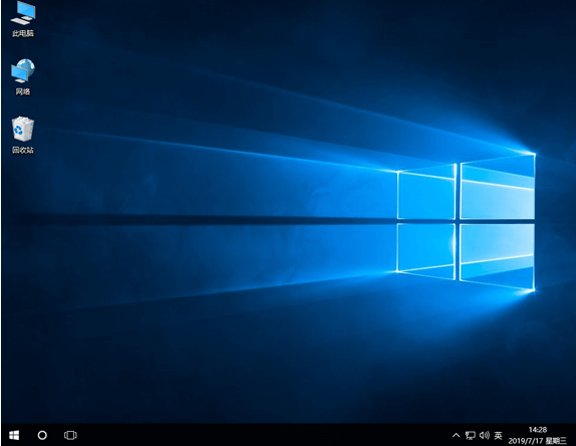
方法二:打开“老友装机大师”选择需要的系统进行下载完成即可。
1.下载软件完软件后正常打开(“一键重装系统”),程序会默认检测当前系统环境,检测完成后,点击“下一步”。

2.老友装机大师已为您推荐适合电脑配置的系统版本,用户也可选择Win11,Win10,Win8,Win7或XP,点击“下一步”。
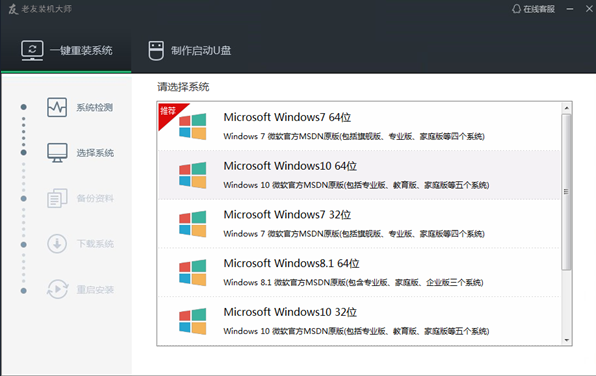
3.到了这一步时用户即可离开电脑,程序会全自动完成重装步骤。为防止出现安装失败,用户也可以选“制作启动U盘”进行U盘装机。

4.自动重启安装。

总结:以上就是关于U盘重装系统步骤教程,希望能帮到大家哦。
 有用
26
有用
26


 小白系统
小白系统


 1000
1000 1000
1000 1000
1000 1000
1000 1000
1000 1000
1000 1000
1000 1000
1000 1000
1000 1000
1000猜您喜欢
- 老毛桃u盘启动盘制作工具怎么使用..2022/08/31
- u盘未被格式化_小编教你怎么解决u盘显..2018/01/13
- 电脑装系统u盘安装教程2022/04/30
- 小编教你U盘病毒怎么办2017/09/18
- 重装系统时BIOS不识别U盘启动盘怎么办..2020/12/30
- u盘启动盘制作软件,小编教你如何制作u..2018/03/13
相关推荐
- u盘无法完成格式化,小编教你如何恢复U..2018/01/06
- 晨风u盘,小编教你如何制作启动盘..2018/01/04
- u盘pe系统制作教程2023/01/28
- 掌握u盘pe系统重装方法步骤..2021/10/28
- 创意u盘如何加密,小编教你加密创意u盘..2017/12/03
- 技嘉主板怎么设置u盘启动2018/04/21

















